
O Android vem com muitos recursos, mas nem todos eles são habilitados para uso imediato. Com o conjunto de recursos cada vez maior, é fácil perder as configurações do Android que podem melhorar sua experiência.
Quer pretenda ajustar a sua privacidade e segurança ou melhorar o desempenho, aqui estão algumas alterações que você deve fazer no menu de configurações do Android.
1. Ocultar conteúdo sensível da tela de bloqueio
Desde o Android 5.0 Lollipop, você pode interagir com as notificações diretamente da tela de bloqueio. Embora isso seja conveniente, isso também significa que qualquer pessoa pode passar por suas notificações, mesmo quando o telefone estiver bloqueado.
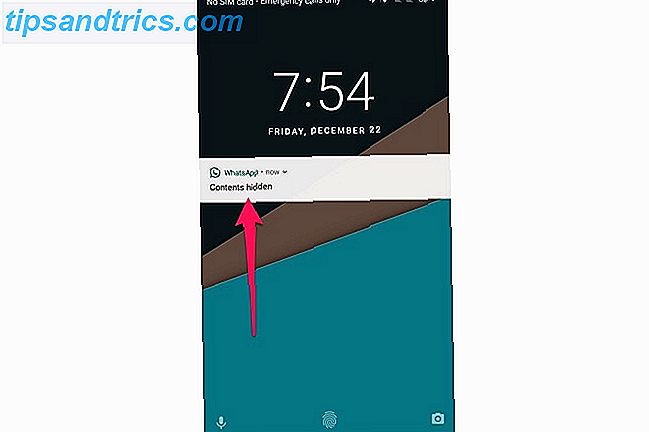
Felizmente, há uma opção para ocultar notificações confidenciais na tela de bloqueio.
Primeiro, você precisa proteger o seu telefone Android 8 Grandes aplicativos para Android que protegem sua privacidade e segurança 8 Excelentes aplicativos para Android que protegem sua privacidade e segurança Se você quiser manter seu dispositivo Android seguro e protegido, recomendamos esses aplicativos. Leia mais com uma senha, padrão ou um PIN. Depois disso, veja como ocultar o conteúdo sensível das notificações.
- Abra Configurações> Notificações .
- Toque no ícone de engrenagem na parte superior direita da tela.
- Toque na tela de bloqueio .
- Selecione Ocultar conteúdo de notificação sensível .
Notificações sensíveis exibirão "conteúdo oculto" em vez de exibir a mensagem real. Você precisará desbloquear seu dispositivo para visualizar a mensagem.
Se você quiser ocultar notificações confidenciais por aplicativo, selecione Mostrar todo o conteúdo das notificações . Bater de volta e você deve encontrar uma lista de aplicativos instalados. Toque no aplicativo do qual você gostaria de ocultar as notificações confidenciais e, em seguida, toque em Na tela de bloqueio> Ocultar conteúdo de notificação confidencial.
2. Desativar anúncios personalizados
Há um número chocante de coisas que o Google sabe sobre você Quanto o Google realmente sabe sobre você? Quanto o Google realmente sabe sobre você? O Google não é defensor da privacidade do usuário, mas você pode se surpreender com o quanto eles sabem. Consulte Mais informação . Seu enorme sistema de rastreamento é a razão pela qual você vê esses anúncios precisamente adaptados. Por exemplo, se você pesquisar em seu desktop sobre fones de ouvido com cancelamento de ruído Os melhores fones de ouvido com cancelamento de ruído para audiófilos Os melhores fones de ouvido com cancelamento de ruído para audiófilos Procurando os melhores fones de ouvido com cancelamento de ruído no mercado? Cobrimos os headsets mais bem avaliados de 2017, para todos os orçamentos. Leia mais, você pode rapidamente começar a ver anúncios para eles na web.
Se você é paranóico sobre a sua privacidade O Guia Completo para Melhorar a Sua Segurança Online e Proteger a Sua Privacidade O Guia Completo para Melhorar a Sua Segurança Online e Defender a Sua Privacidade Todos querem os seus dados, empresas respeitáveis e criminosos. Se você quiser construir suas defesas e se proteger on-line, deixe-nos guiá-lo sobre como melhorar sua segurança e proteger sua privacidade. Leia mais, há uma maneira fácil de desativá-lo.

- Abra as configurações .
- Navegue para o Google> Anúncios .
- Ativar desativação da personalização de anúncios .
Tenha em atenção que, enquanto continuar a ver anúncios em aplicações Android suportadas por anúncios, estas não serão baseadas nos seus interesses.
3. Ativar bloqueio automático e bloqueio instantâneo do botão liga / desliga
Por padrão, a tela do seu telefone Android é desligada automaticamente após um período de inatividade para economizar bateria Como economizar bateria no Android para iniciantes Como economizar bateria no Android para iniciantes Se você está apenas começando no Android e está Não tenho certeza porque sua vida útil da bateria é tão ruim, essas dicas podem ajudá-lo. Consulte Mais informação . Mas a tela de bloqueio só entra em ação alguns segundos depois. Pessoas maliciosas podem potencialmente acessar seu dispositivo desbloqueado se você deixá-lo desacompanhado durante este período.
É recomendado diminuir o tempo limite da tela. Para fazer isso, vá para Configurações> Display> Sleep . Selecione o menor número aceitável de segundos após o qual sua tela será desativada.

Depois de baixar o tempo limite da tela, é hora de forçar a tela de bloqueio a funcionar assim que a tela for desligada.
- Para fazer isso, navegue até Configurações> Segurança> Bloquear automaticamente .
- Selecione Imediatamente .
- Na mesma página, ative o botão Liga / Desliga instantaneamente .
Observe que essa configuração pode estar localizada em outro lugar, dependendo do fabricante do Android. Como o Android difere dependendo do fabricante do hardware Como o Android difere dependendo do fabricante do hardware Nem todos os dispositivos Android são criados iguais. Veja como o seu se destaca da multidão com nosso guia abrangente. Consulte Mais informação . Uma maneira fácil de encontrar a configuração adequada em qualquer capa personalizada do Android é usar a opção de pesquisa nas configurações.
4. Desative o modo de soneca para aplicativos específicos
Introduzido em Marshmallow, Doze é um recurso bacana que ajuda você a economizar bateria no seu dispositivo Android. A ideia básica é que os seus aplicativos "durmam" enquanto o telefone está desligado, evitando que eles fiquem desabilitados na sua ausência.

Enquanto isso funciona muito bem para a maioria dos aplicativos, você pode receber notificações atrasadas de seus aplicativos de mensagens favoritos 5 Melhores Aplicativos de Mensagens Gratuitas para Android 5 Melhores Aplicativos de Mensagens Gratuitas para Android Precisa de uma maneira gratuita de enviar mensagens para amigos e familiares gratuitamente? Confira esses aplicativos. Consulte Mais informação . Além disso, você pode ter problemas com aplicativos VPN, pois eles precisam ser executados constantemente em segundo plano. Nesses casos, o modo Doze pode fazer mais mal do que bem Quando a otimização da bateria do Android faz mais mal do que o bom Quando a otimização da bateria do Android faz mais mal do que o bom O modo de otimização da bateria do Android é excelente para melhorar a duração da bateria. Mas também pode fazer com que alguns aplicativos, como VPNs, parem de ser executados aleatoriamente. Veja como desativar o Doze para aplicativos selecionados. Consulte Mais informação . Felizmente, o Android permite que você desative o modo Ninhado em uma base por aplicativo.
- Para fazer isso, abra Configurações> Bateria .
- Toque no botão do menu de transbordamento de três pontos .
- Selecione Doze e app hibernação .
- Toque no aplicativo que você deseja excluir e selecione Não otimizar .
Note que você deve criar exceções apenas para os aplicativos que realmente precisam, caso contrário eles podem causar um grande consumo de bateria Android Battery Killers: 10 piores aplicativos que drenam a bateria do telefone Android Battery Killers: 10 piores aplicativos que drenam a bateria do telefone Livrar-se desses aplicativos se você quiser ter uma vida útil decente da bateria. Consulte Mais informação .
5. Ativar Linha de Número Persistente no Gboard
Se o seu trabalho envolve lidar com números, pode ser difícil alternar o teclado entre o número e o modo alfabético.
Se você usa o Gboard, o que eu acho que a maioria de vocês, você pode habilitar uma linha de número persistente no topo do seu teclado. É uma ótima maneira de utilizar o crescente espaço da tela em dispositivos móveis.

- Para fazer isso, abra o Gboard.
- Segure o ícone de emoji / cog e toque em Configurações do teclado do Gboard .
- Toque em Preferências .
- Ative a linha Número .
Você deve ver uma linha de número persistente na parte superior do teclado. Isso pode ajudá-lo a aumentar substancialmente a sua velocidade de digitação 9 Dicas para Digitar Mais Rápido no Seu Telefone Android 9 Dicas para Digitar Mais Rápido no Seu Telefone Android Se você quiser melhorar sua velocidade de digitação no Android, essas dicas e truques irão ajudá-lo. Consulte Mais informação .
6. Ativar Instant Apps
Aplicativos instantâneos Aplicativos instantâneos para Android: o que são e como começar a usá-los Aplicativos instantâneos para Android: o que são e como começar a usá-los Os aplicativos instantâneos do Android permitem que você use os melhores recursos de um aplicativo sem instalá-lo. Veja como eles funcionam e como experimentá-los agora. Leia mais são uma ideia bastante inovadora: você pode conferir aplicativos Android sem ter que instalá-los, economizando tempo e dados. Começou como um recurso exclusivo do Android Oreo Todas as novas formas de usar notificações no Android 8.0 Oreo Todas as novas formas de usar notificações no Android 8.0 Oreo Android 8.0 Oreo canais de notificação são uma maneira nova e poderosa de garantir que seu telefone só alerta você de informações prioritárias. Aqui está tudo sobre como as notificações mudaram no Oreo. Leia mais, mas o Google começou a implementá-lo em dispositivos que executam o Lollipop ou, mais tarde, alguns meses atrás.
Os aplicativos instantâneos são desativados por padrão, mas ativá-los é apenas um passo à frente.
- Abra Configurações> Google .
- Ativar aplicativos instantâneos .
- Toque em Sim, estou para confirmar.

Depois de ativá-lo, basta pesquisar o aplicativo na Play Store. A lista da Play Store suporta apenas 5 aplicativos por enquanto: BuzzFeed, NYTimes, RedBull TV, OneFottball e ShareTheMeal. Para experimentar um Instant App, toque em Experimentar agora, além do botão Instalar .
Para procurar outros Instant Apps, pesquise os apps no navegador do seu celular.
7. Mover a barra de endereços do Chrome para o fundo
Chegar ao topo da tela, especialmente com apenas uma mão, pode ser bastante doloroso. A barra de endereços do Chrome é colocada na metade superior da tela, dificultando o acesso a telefones de maior tamanho.
Felizmente, há uma maneira rápida de mover a barra de endereços do Chrome para o fundo para facilitar o acesso.

- Digite chrome: // flags na barra de endereços do Chrome e pressione Enter.
- Encontre o Chrome Home e ative-o.
- Toque em Reiniciar o Chrome .
- Toque no botão Recentes para abrir a tela multitarefa. Deslize o Chrome para fora para forçar o fechamento.
- Reabra o Chrome.
Pode ser necessário reiniciar o Google Chrome algumas vezes para que ele funcione. É meio estranho, mas é assim que funciona por enquanto.
É isso aí! A barra de endereços deve ser movida para baixo, tornando-a mais acessível do que nunca.
8. Tweak Developer Options
Além das configurações normais, as opções do Android Developer apresentam algumas configurações avançadas com as quais você pode mexer.
As opções do desenvolvedor podem ser destinadas a desenvolvedores, mas é uma mina de ouro de configurações que até usuários casuais podem utilizar.

Por exemplo, você pode ajustar escalas de animação para fazer seu telefone parecer mais pesado, definir um local falso e falsificar sua localização GPS ou ativar a depuração USB. O que é o modo de depuração USB no Android? O que é o modo de depuração USB no Android? Depuração USB permite enviar comandos do seu computador para o seu telefone com facilidade. Veja como funciona e por que você deve considerar usá-lo. Leia mais para enviar comandos do seu computador para o seu dispositivo Android.
Nós cobrimos extensivamente algumas das opções de desenvolvedores Android que você deve mudar Cada usuário Android deve ajustar essas 10 opções de desenvolvedor Cada usuário Android deve ajustar essas 10 opções de desenvolvedor O menu Opções do desenvolvedor do Android abriga muitas ferramentas para os aplicativos de gravação, mas você pode obter algo fora disso também. Aqui estão as configurações mais úteis escondidas nas opções do desenvolvedor. Leia mais, então confira.
Aproveite ao máximo o seu telefone Android
Ajustar essas configurações ajudará você a aproveitar ao máximo seu dispositivo Android, sem alterar drasticamente a maneira como usa seu sistema operacional favorito. Quer esteja a tentar proteger a sua privacidade ou a melhorar a sua experiência diária com o Android, são necessários alguns ajustes.
Qual das configurações acima você alterou no seu telefone Android? Você conhece outras configurações que podem ajudar você a melhorar sua experiência com o Android? Compartilhe seus pensamentos conosco nos comentários abaixo.



